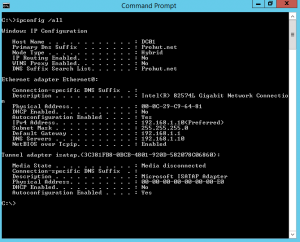So ändern Sie die IP-Adresse über die Eingabeaufforderung
In diesem Beitrag erfahren Sie, wie Sie Windows Server 2012 R2 über die Eingabeaufforderung eine IP-Adresse zuweisen. Wir verwenden den Befehl Netsh, um eine IP zu ändern. IP (Internet Protocol) ist eine Kennung Ihres Computers. Es ist erforderlich, dass Computer miteinander kommunizieren. Darüber hinaus können Sie Ihrem Computer entweder eine statische IP-Adresse oder eine dynamische IP-Adresse zuweisen. Der DHCP-Server ist erforderlich, wenn Ihrem Server eine dynamische IP-Adresse zugewiesen werden soll.
1. Klicken Sie mit der rechten Maustaste auf Start und wählen Sie die Eingabeaufforderung (admin).
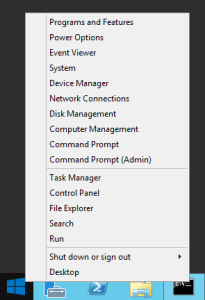
2. Klicken Sie im Fenster Benutzerkontensteuerung auf „Ja“, um die Eingabeaufforderung zu öffnen.
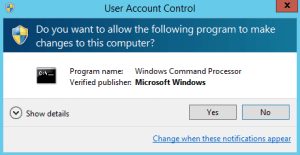
3. Geben Sie den Befehl „ipconfig“ ein, um die IP-Adresse Ihres Computers zu überprüfen. Dies zeigt eine APIPA-IP-Adresse. APIPA ist „Automatische private IP-Adressierung“, dies schließt daraus, dass unser Computer nicht in der Lage ist, mit dem DHCP-Server zu kommunizieren, da wir derzeit kein DHCP in unserer Umgebung haben.
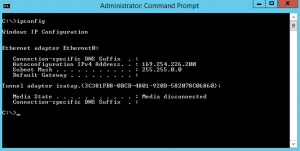
4. Um unserem Computer eine IP zuzuweisen, geben Sie „Netsh“ ein. Es wird die Konsole „netsh>“ angezeigt. Geben Sie dann „Interface IP“ ein, um die Konsole in „netsh interface ipv4“ zu ändern.
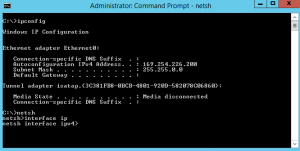
5. Geben Sie den Befehl „set address „Ethernet0″ static 192.168.1.10 255.255.255.0 192.168.1.1“ ein. In diesem Befehl ist „Ethernet0“ der Name unseres Ethernet-Adapters. Da wir eine statische IP-Adresse zuweisen, müssen wir eine IP-Adresse und eine Subnetzmaske erwähnen. 192.168.1.10 ist eine IP-Adresse, die wir zuweisen möchten, und 255.255.255.0 ist eine Subnetzmaske. Zusätzlich zu IP weisen wir diesem Computer nach der Subnetzmaske auch ein Gateway zu, in diesem Beispiel können wir das Gateway 192.168.1.1 definieren.
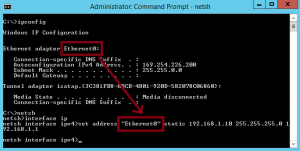
6. Außerdem müssen wir DNS-Informationen definieren. Geben Sie den Befehl „set dnsservers „Ethernet0″ static 192.168.1.10 primary“ ein, um das primäre DNS zu definieren. Hier ist „Ethernet0“ der Name unseres Netzwerkadapters und 192.168.1.10 ist die IP von DNS.
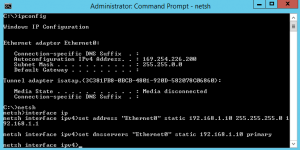
7. Geben Sie „Exit“ ein, um die netsh interface ipv4-Konsole zu verlassen.
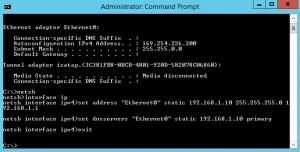
8. Geben Sie „ipconfig / all“ ein, um zu überprüfen, ob statische IP-Adresse, Subnetzmaske, Standard-Gateway und DNS-Server-IP zugewiesen sind.